
Cara Aktivasi iPhone Tanpa Kartu SIM (Yang Terakhir Paling Mudah)

Sangat menyenangkan untuk membeli iPhone baru. Namun, sebelum Anda mulai menggunakannya, sebaiknya Anda mengaktifkannya terlebih dahulu, yang hanya dapat dilakukan jika Anda memiliki kartu SIM. Namun, terkadang kita tidak memiliki kartu SIM yang valid untuk dimasukkan ke dalam iPhone. Anda selalu mendapatkan pop-up 'Tidak Ada Kartu Terpasang' di iPhone Anda dan terjebak di sana ( iPhone Terjebak di Layar Pemuatan ?). Bisakah kita mengaktifkan iPhone tanpa SIM? Meskipun prosesnya tidak semudah itu, hal itu mungkin terjadi jika Anda menggunakan beberapa trik.
Dalam posting ini, kita akan melihat berbagai strategi tentang cara mengaktifkan iPhone tanpa kartu SIM. Jika Anda tertarik dengan topik ini, silakan terus membaca.
Ya, iPhone bisa diaktifkan tanpa menggunakan SIM. Namun, saat Anda mengaktifkan perangkat tersebut, Anda hanya dapat mendengarkan lagu, mengambil foto, menonton video, dan melakukan tugas WiFi.
Anda memerlukan kartu SIM aktif jika ingin menggunakan telepon untuk tujuan seluler. Kartu SIM ini akan mengaktifkan nomor telepon dan membuat koneksi dengan penyedia jaringan seluler untuk membuat dan menerima panggilan telepon.
Sejak peluncuran iOS 12, iPhone dapat diaktifkan tanpa kartu SIM dengan WiFi. Namun tidak demikian halnya dengan versi iOS yang lebih lama. Sebagian besar versi lama mengharuskan Anda memiliki SIM yang berfungsi untuk mengaktifkan perangkat.
Selain itu, ketika perangkat Anda terikat kontrak dengan jaringan tertentu, satu-satunya cara untuk mengaktifkan dan menjalankannya adalah dengan menggunakan kartu SIM. Saat Anda membeli ponsel dengan kontrak atau paket pembayaran, bahkan setelah kontrak berakhir, perangkat Anda mungkin masih terikat dengan jaringan tertentu sehingga membatasi penggunaannya hanya pada kartu SIM dari operator tertentu. Untuk membuka kunci akses penuh ke perangkat Anda, Anda perlu menggunakan SIM dari operator tersebut.
Namun hal itu tidak perlu membuat Anda khawatir karena Anda masih dapat menggunakan iPhone tanpa SIM. Mari kita lihat cara mengatur iPhone tanpa SIM.
Anda mungkin menyukai: Bagaimana Cara Memperbaiki Masalah iTunes/App Store yang Terus Meminta Kata Sandi di iPhone/iPad?
Jika perangkat Anda menggunakan OS 12 atau versi yang lebih baru, Anda dapat dengan mudah mengaktifkannya. Kami akan membahas setiap opsi secara mendalam sehingga Anda dapat menentukan opsi terbaik.
Apakah Anda memiliki iPhone yang menjalankan iOS 12 dan lebih baru, dan bertanya-tanya bagaimana cara mengaturnya tanpa kartu SIM? Nah, beruntung sekali Anda karena bisa dengan mudah mengaktifkannya menggunakan WiFi. Anda sekarang dapat melewati proses aktivasi kartu SIM yang membosankan dan dengan cepat menghubungkan perangkat ke internet dan memulai aktivasi. Sebenarnya caranya sangat sederhana, dan fitur QuickStart akan mempercepat prosesnya. Berikut cara membuka kunci iPhone tanpa kartu SIM dari operator asli:
Langkah 1. Nyalakan iPhone, lalu pilih wilayah dan bahasa Anda.
Langkah 2. Jika Anda memiliki ponsel lain yang menjalankan iOS 11 dan yang lebih baru, Anda dapat menggunakan fitur Mulai Cepat untuk mengaturnya tanpa menggunakan SIM atau WiFi. Cukup klik tombol "Berikutnya" segera setelah Anda melihat perintah "Mulai Cepat", lalu ikuti langkah-langkah di layar. Jika tidak, Anda dapat mengklik "Atur Secara Manual".

Langkah 3. Pastikan untuk menghubungkan iPhone ke jaringan WiFi seperti yang diminta dan lanjutkan aktivasi.

Selama proses tersebut, Anda mungkin menemukan pesan "Tidak ada kartu SIM yang terpasang". Cukup klik 'OK' dan Anda dapat melanjutkan. Tidak perlu khawatir karena hal ini tidak akan menghambat kemajuan Anda selama ada koneksi internet.
Jika Anda ingin melewati panduan aktivasi di iOS dan mengaktifkan iPhone Anda tanpa kartu SIM, iTunes siap membantu. Selama versi iOS Anda belum terlalu lama, Anda bisa mengaktifkannya dengan iTunes. Banyak yang lebih memilih iTunes, aplikasi iOS default yang membantu mengelola iPhone. Ini adalah salah satu cara paling tepercaya untuk mengaktifkan iPhone tanpa kartu SIM. Itu karena lebih disukai dan dibuat oleh Apple. Untuk menggunakan iTunes, Anda memerlukan komputer (dengan iTunes versi terbaru terinstal) dan kabel USB. Begini caranya:
Langkah 1. Unduh iTunes versi terbaru dari situs resmi Apple. Fitur dan fungsinya berbeda-beda di setiap versi, jadi pastikan Anda mendapatkan versi terbaru.
Langkah 2. Hubungkan perangkat iPhone Anda ke komputer Windows atau Mac dengan kabel Lightning.
Langkah 3. Setelah iTunes mengenali ponsel Anda, iTunes akan memulainya sendiri. Dan jika Anda pengguna pertama kali, Anda akan mendapatkan pesan selamat datang.
Langkah 4. Pilih "Setup as a new iPhone" dan tekan "Continue." Kemudian, pastikan untuk memasukkan ID Apple dan kode sandi Anda untuk tujuan otentikasi.

Langkah 5. Di layar berikutnya, ketuk "Memulai" dan "Sinkronkan". Setelah proses selesai, putuskan sambungan iPhone dan selesaikan pengaturan.
Anda mungkin juga ingin tahu : Bagaimana Cara Membuka Kunci Kartu SIM di iPhone dengan Langkah Mudah ?
Tahukah Anda ada cara sederhana dan praktis untuk mengatur iPhone Anda tanpa kartu SIM? Opsi panggilan darurat dapat dengan mudah diaktifkan bagi mereka yang ingin menghemat waktu dan tenaga. Banyak orang tidak mengetahui trik praktis ini, namun berguna saat mengaktifkan iPhone tanpa SIM. Inilah cara melakukannya:
Langkah 1. Tekan tombol beranda perangkat untuk menampilkan berbagai opsi. Anda akan melihat "Panggilan Darurat" di antara opsi dan pesan yang mengatakan, "Tidak ada SIM yang terpasang".
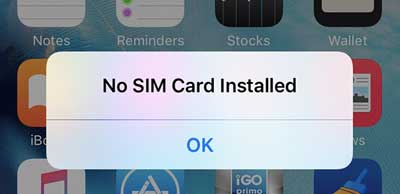
Langkah 2. Sekarang, Anda harus menghubungi 999 atau 112. Segera Anda memanggil salah satu nomor tersebut, akhiri panggilan dengan menekan tombol Daya.
Langkah 3. Tekan tombol daya sekali lagi untuk menghidupkan layar. Segera, sebuah pesan akan muncul, meminta Anda untuk membatalkan panggilan Anda; cukup ketuk saja.

Kami telah melihat betapa mudahnya mengatur versi iPhone yang lebih baru. Namun apa yang Anda lakukan jika iPhone Anda menjalankan versi yang lebih lama? Kami akan menunjukkan cara mengaktifkan iPhone 4 tanpa kartu SIM.
Sebelum mengaktifkan perangkat Anda melalui Wi-Fi atau iTunes, Anda harus mengupgradenya terlebih dahulu ke versi sistem terbaru. Namun, tanpa aktivasi gadget, upgrade tidak dapat dilakukan. Jadi sebaiknya Anda memasukkan iPhone ke mode DFU terlebih dahulu.
Mode DFU sama seperti mode pemulihan, tetapi yang membuatnya lebih baik lagi adalah Anda dapat menggunakannya untuk memperbarui perangkat Anda dengan iOS versi terbaru. Berikut cara mengaktifkan ponsel tanpa kartu SIM dalam mode DFU:
Langkah 1. Untuk mengaktifkan iTunes di Mac atau PC Anda, tautkan perangkat ke komputer Anda menggunakan kabel USB. Kemudian tekan dan tahan tombol power dan home secara bersamaan selama 10 detik. Anda harus menekannya bersama-sama; jika tidak, Anda hanya akan menghidupkan gadget. Lepaskan tombol Daya tetapi tahan tombol Home selama beberapa detik.
Langkah 2. Jika Anda menekan tombol yang benar, perangkat Anda akan boot ke mode DFU. Namun jika logo Apple muncul alih-alih layar kosong setelah mengikuti petunjuk ini, Anda perlu mengulanginya karena Anda belum berhasil masuk ke DFU.
Langkah 3. Hubungkan perangkat ke iTunes. Saat komputer Anda mengenali iPhone Anda, Anda akan diminta untuk memulihkannya. Agar proses ini terjadi, pastikan ponsel Anda terhubung dengan benar ke iTunes. Untuk memperbarui iOS iPhone Anda ke versi terbaru, klik "OK".
Langkah 4. Untuk memulai proses, tekan "shift + klik" pada PC dan Mac , dan gunakan "option +click" setelah Anda menekan tombol pulihkan.
Langkah 5. Terakhir, pastikan pengunduhan file firmware berhasil. Anda harus memilihnya sebagai langkah terakhir Anda. Gunakan petunjuk yang dijelaskan di bagian atas untuk mengaktifkan dan menggunakan iPhone Anda tanpa memerlukan kartu SIM.

Lihat selengkapnya: [Terpecahkan] Cara Membuka Kunci iPad yang Dinonaktifkan tanpa iTunes | Panduan Terbaru
Menghapus layar aktivasi bisa jadi sulit jika Anda tidak memiliki kartu SIM. Untungnya, ada cara yang lebih mudah untuk mengatur iPhone tanpa memerlukan SIM. iOS Unlock adalah solusi sempurna Anda untuk melewati layar aktivasi tanpa kartu SIM. Tidak hanya itu, penggunaannya juga sangat mudah dan cepat, sehingga menghemat waktu Anda.
iOS Unlock adalah aplikasi masuk bagi para profesional dan individu pemula yang mencari aplikasi andal dan kuat untuk mengatur iPhone tanpa SIM. Dan kelebihannya tidak berhenti di situ; berikut adalah beberapa keuntungan yang ditawarkannya:
Fitur Penting dari iOS Buka Kunci:
Berikut cara menggunakan iOS Unlock untuk mengaktifkan iPhone tanpa kartu SIM:
01 Instal iOS Buka Kunci di komputer
Pastikan Anda mengunduh versi perangkat lunak yang benar di komputer, lalu luncurkan. Antarmuka beranda akan muncul di layar Anda. Pilih "Buka Kunci Layar" dari opsi lain, lalu pilih "Buka Kunci ID Apple" untuk melanjutkan proses Anda.

02 Lakukan jailbreak pada perangkat
Di halaman berikutnya, Anda harus memilih "Hapus Kunci Aktif" dan ikuti petunjuk untuk melakukan jailbreak pada iPhone Anda dengan aman dari komputer.

03 Konfirmasi informasi
Sebelum Anda membuka kunci iPhone, penting untuk meluangkan waktu sejenak untuk memverifikasi detail perangkat dan menyetujui persyaratan yang disebutkan.

04 Mulai Membuka Kunci
Untuk membuka kunci iPhone, cukup pilih "Mulai Buka Kunci". Hanya perlu beberapa detik untuk menyelesaikannya.

Itu saja tentang cara melewati aktivasi iPhone tanpa kartu SIM. Kami harap panduan langkah demi langkah yang mudah ini bermanfaat dan membantu Anda dalam mengaktifkan iPhone Anda dengan sukses. iOS Unlock adalah alat terbaik untuk membuka kunci iPhone tanpa kartu SIM. Ini memiliki antarmuka yang ramah pengguna, mudah digunakan dan cepat.
Artikel Terkait:
6 Perbaikan Terbukti untuk "Kode Sandi Anda Diperlukan untuk Mengaktifkan ID Wajah"
Bagaimana Mengatasi Lupa Kode Sandi Durasi Layar di Masalah iPhone/iPad?
4 Metode Terbaik untuk Reset Pabrik iPhone tanpa Kata Sandi/Kode Sandi